Зрозуміло, що до деяких каталогів у Windows доступ може бути обмежений або заборонений, щоб користувачі не могли змінити або видалити знаходяться в них системні елементи. Точно так само доступ може бути обмежений до папок користувачів, якщо їх в системі зареєстровано кілька. Нарешті, при об’єднанні комп’ютерів в єдину локальну або віртуальну мережу, термінали між собою можуть взаємодіяти, але бачити директорії – ні. У всіх випадках доведеться розбиратися, як відкрити доступ до папки або файлу. Правда, відразу варто сказати, що це доступ різного типу.
Як відкрити загальний доступ до папки в Windows для мережевого оточення?
Почнемо з самого простого. Припустимо, що комп’ютер підключений до локальної мережі, а користувачеві необхідно зробити так, щоб якийсь каталог (наприклад, з музикою, відео або фотографіями) бачили інші користувачі. Як відкрити доступ до папки в такій ситуації? Немає нічого простіше.
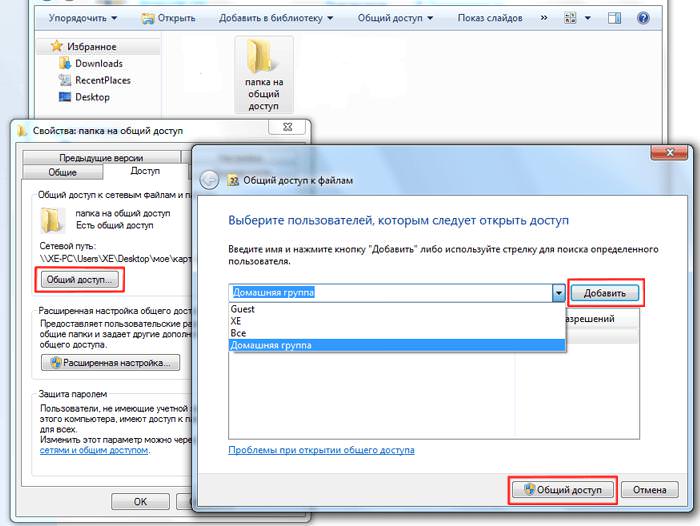
Вибираєте потрібну директорію, через меню ПКМ переходите до властивостям, а на вкладці доступу просто натискаєте відповідну кнопку. Після цього з’явиться вікно, в якому потрібно буде вибрати і додати користувачів, підключених до мережі, і натиснути кнопку «Поділитися». Після виконання цієї процедури через пару секунд каталог і з’явиться в загальному доступі.
Як відкрити доступ на рівні дозволів?
Однак при цьому варіанті дій сторонні користувачі ніяких дій з самої папкою і її вмістом виробляти не зможуть, оскільки у них немає для цього достатніх прав (дозволів). Як відкрити доступ до папки в цьому випадку?
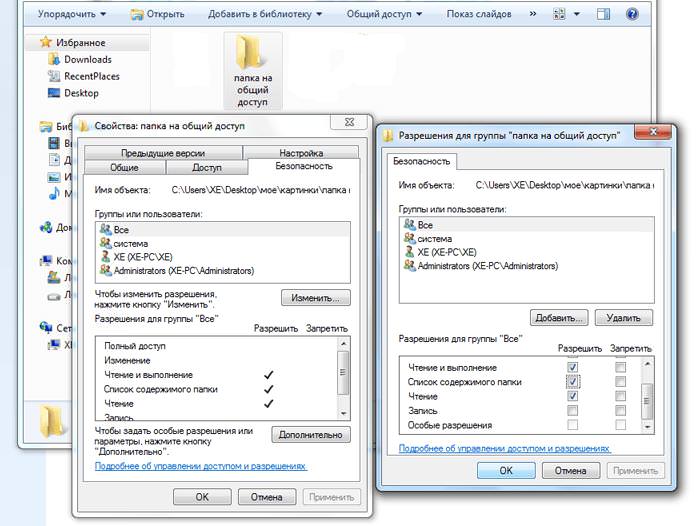
Для цього на вкладці доступу використовується кнопка розширеної настройки, після чого зазначається пункт відкриття доступу, а потім натискається кнопка дозволів. Кнопкою додавання можна вибрати користувачів, проте у більшості випадків достатньо виділити групу «Все» і встановити необхідні дозволи, зазначивши потрібні пункти у списку нижче. Аналогічні дії робляться на вкладці безпеки, де вибираються вже не користувачі, а групи, для яких встановлюються ті ж дозволи, які були застосовані у минулому прикладі.
Як відкрити доступ до папки в Windows, якщо вона заблокована?
Тепер кілька слів про заблокованих каталогах. Мова про системних папках зараз не йде, хоча застосувати пропоноване рішення можна і для них. Найчастіше такий варіант дій стане в нагоді в тому випадку, якщо директорію, наприклад, що залишилася від деинсталлированной програми або вірусу, звичайним способом видалити неможливо.
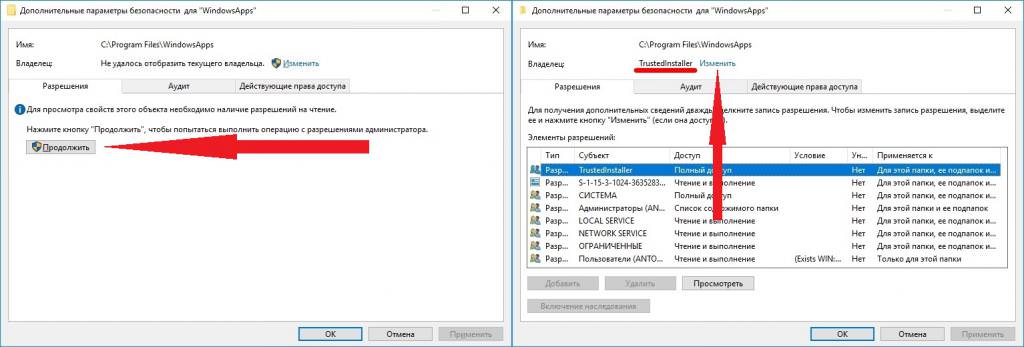
У такій ситуації на вкладці безпеки у властивостях вибраного каталогу необхідно використовувати кнопку «Додатково», а в новому вікні натиснути гіперпосилання зміни власника, після чого вказати себе коханого і зберегти зміни. По завершенні дій папку можна видалити без проблем (за умови входу в систему під власною або адміністраторської реєстрацією).
Використання стороннього інструментарію
Наостанок подивимося, як відкрити доступ до папки з використанням сторонніх програм. Найбільш відомою утилітою для проведення таких дій вважається невелике додаток Unlocker. Воно встановлено в якості вбудованого в систему інструменту у деяких збірках Windows.
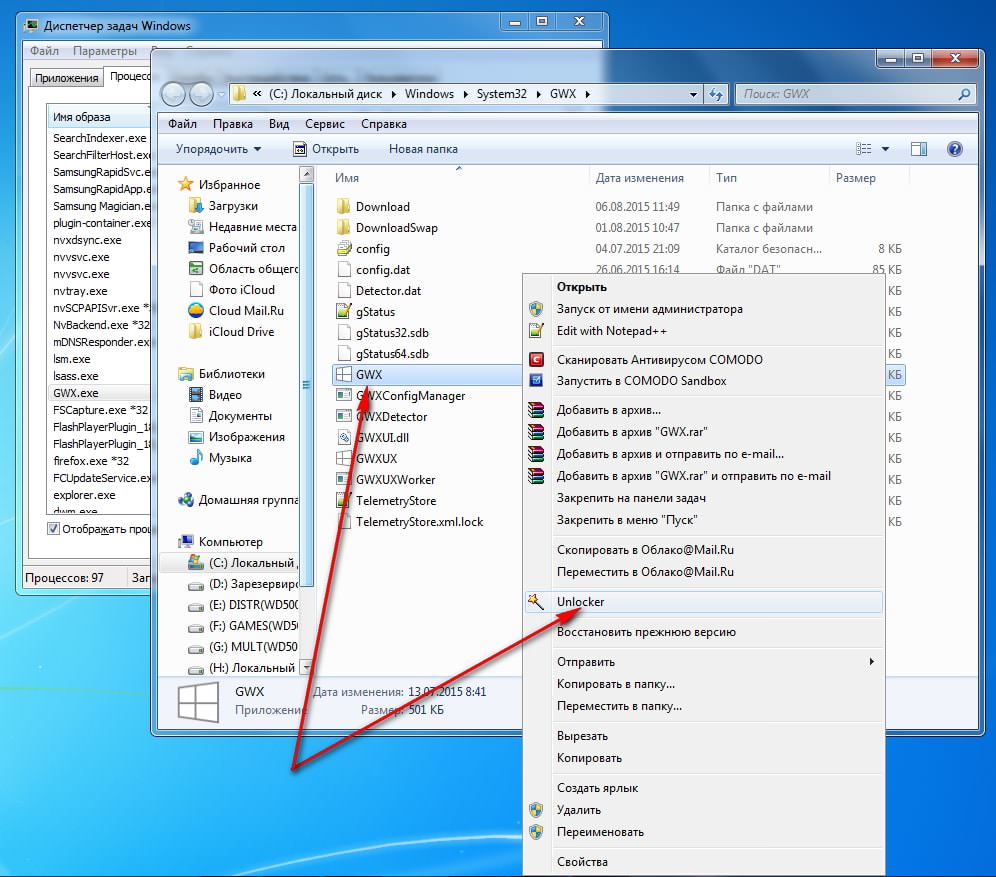
Оскільки програма інтегрує власну команду в контекстне меню, немає нічого простіше, ніж зробити ПКМ на виділеному каталозі або файлі, з меню вибрати рядок з назвою програми, а у віконці програми просто натиснути кнопку Unlock. Після цього з директорією можна буде проводити будь-які дії, аж до видалення.
Що використовувати?
Наостанок залишається додати, що з чисто практичної точки зору для мережевого доступу вистачить звичайного його відкриття, щоб право зміни вмісту папки залишалося за користувачем, який такий доступ дозволив. У випадку, коли потрібно зняти блокування з папки (але не парольний захист або шифрування), найпростіше скористатися програмою Unlocker, оскільки часу це займає мінімум, а дії спрощені до межі.








